THK Analyticsの設置をエックスサーバー(XSERVER)で行う方法を解説しています。
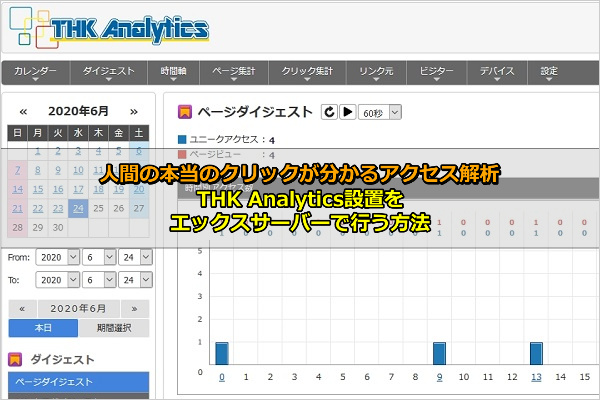
先に言っておくと、THK Analyticsの設置はサーバーインストール型で結構めんどくさいです。
なので、初心者にとってはTHK Analyticsの設置ハードルが高め。
その為、サーバーに直接インストールに難しく感じる人は、THK Analyticsと同等(実際はそれ以上)の機能を持つ有料のリサーチアルチザンプロ(1カ月目無料、2カ月目より年額6,000円(税抜き))をオススメします。
なお、アルチザン(リサーチアルチザンプロの略)のメリットは3つ。
- サーバー設置ではなくワードプレスにそのまま解析タグを入れるだけ
- アフィリエイトリンクをクリックされた際に通知が来るのでサイトの改善がしやすい
- 成約されたデータの見え方がTHK Analyticsよりも分かりやすい
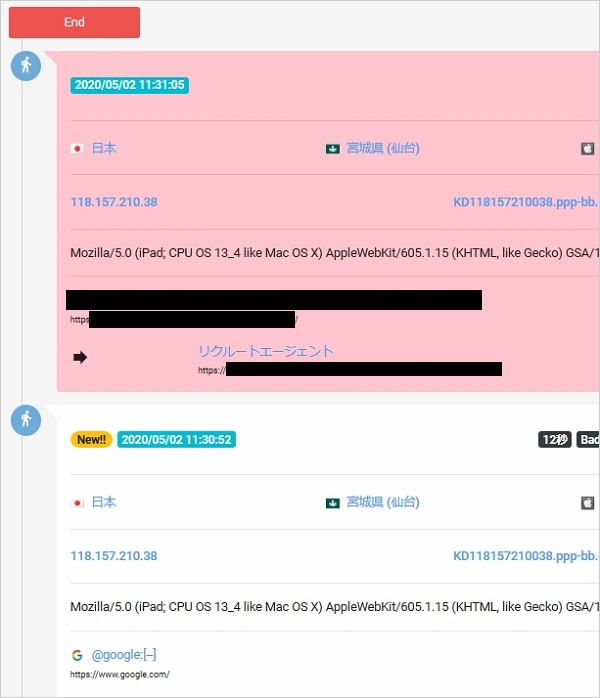
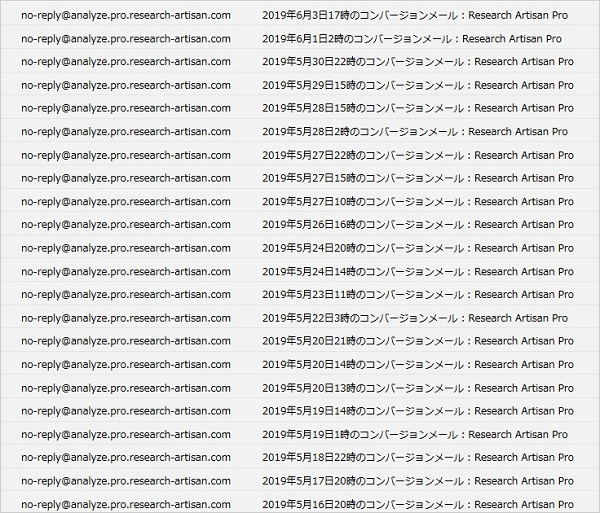
特に、サイト作成の初期の頃に、早期にアルチザンを入れておけば、一つ大きなメリットがあります。
商品の成約がされていなくても、”実際に人間にクリックされているページなどが一目瞭然で分かる”ので、サイトの改善がしやすくなるのです。
アルチザンの宣伝のようで申し訳ないのですが、一応、アルチザンのメリットも分かったうえで、THK Analyticsを活用するようにしてください。
とりあえず、下記で説明するTHK Analyticsの設置が上手くでき、使えればアルチザンは必要はありません。
なので、まずは頑張ってTHK Analyticsを設置していきましょう。
なお、ロリポップ、コノハWINGなどのGMO系サーバー、ミックスホストでも同じように出来ると思います。
サービス面では個人的にGMO系サービスは好きではないので、基本的には運用するなエックスサーバーです。
この際言っておきますが、エックスサーバーをまだ使っていない場合は、エックスサーバーに鞍替えすることを強くオススメします。
また、どうしても下記の説明で分からない場合は、他にもTHK Analytics設置をエックスサーバーで行う方法を開設しているブログもあります。
もし分からない場合は、そちらの情報を見るようにしてください。
この記事を書いている人

ak(”えーけー”と呼んでください)
2011年からアフィリエイト開始。
大学中退→アパレル販売員→営業・MD→EC→情報販売・ASP下請け→ブログ起業・情報販売(2011~)
toC向けWEBマーケ(SEO・アフィリエイト)・コピーライティングに特化した事業を行っています
王道のアフィリエイト手法を行いつつも、初心者や弱者でも十分に収益を上げられるアフィリエイト手法をメインにブログアフィリエイトで稼いでいます。
強者と戦わない初心者向けの弱者の戦略を行うアフィリエイト専門家、と覚えておいてもらうと嬉しいです。
THK Analytics設置の事前に用意しておくモノ・することは3つ
まず、THK Analytics設置を行う前に、事前に用意しておくモノ・することが3つあります。
- THK Analytics本体(公式サイトでダウンロード)
- FTPツール
- エックスサーバーでデータベース(作成)
THK Analytics本体を公式サイトでダウンロード
THK Analytics本体を、下記の公式サイトで、ダウンロードしておきましょう。
赤枠の最新バージョンの【本体】を選ぶ。

ダウンロード後、ファイルを解凍すると以下のようなフォルダに分けられています。
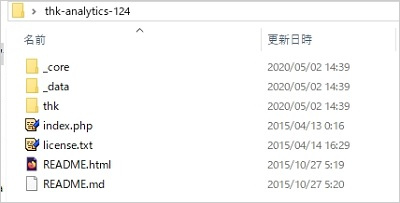
このままでも良いのですが、今後、複数のブログ・サイトのアクセス解析を作成する場合も考えて、以下の画像のようにthk02、thk03~とフォルダを作っておきます。
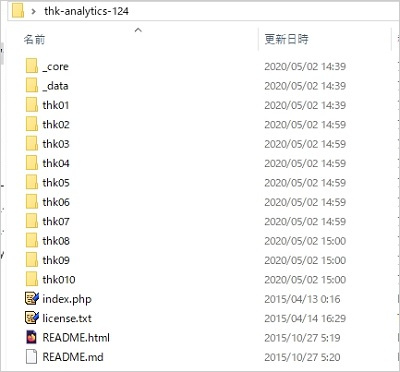
基本的には、一つのサーバーにワードプレスのブログ含め、SIRIUSなどのHTMLサイトも複数入れる場合が大半だと思います
その為、↑の画像上ではthk010まで作っていますが、後からthkの名前のファイルはコピーで増やせるので、とりあえず、02だけでも作っておくと良いでしょう。
また、後ほど触れますが、基本は以下のようなURLが自分のブログのTHK AnalyticsのURLです。
- サンプルドメイン.com/thkanalytics/thk1/view/
その為、太字にした/thk1/の場所は、今後、複数サイトを作っていくことを考えて、サイト名をつけておいても、分かりやすいかもしれません。
- サンプルドメイン.com/thkanalytics/thk01akihanzawa/view/
例えば、自分のブログ・サイト名であれば/thk01akihanzawa/のように連番つけつつも、具体的にどのブログ・サイトかが分かるようなをフォルダ名をつけておくことをオススメします。
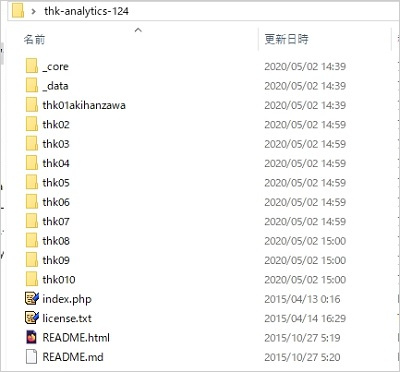
↑の画像のようにフォルダ名をつけても良いでしょう。
FTPツール
そして、FTPツールについては、初めから暗号化されているFFFTPがおすすめです。
FileZillaもあるのですが、暗号化処理の設定が複雑なので、個人的にはめんどく感じ、FFFTPを使っています。
なお、FFFTPのインストールや設定については説明を省くので、「FFFTP インストール、FFFTP 設定」などのキーワードでググって、設定を終えておいてください。
インストール先については、下記のVectorのFFFTPの項目を参照。
エックスサーバーのデータベース(作成)
最後に、エックスサーバーでTHK Analyticsを設置する為の、データベースを作っておきます。
サーバーパネルの【MySQL設定】に入り、以下の【MySQL追加】の項目で、【MySQLデータベース名】と【文字コード】の追加を行います。

僕の場合は、「thk01akihanzawa」にしました。文字コードがUTF-8になっているか確認し、【追加する】をクリックしてください。

そして、次は【MySQLユーザ追加】に行き、MySQLユーザIDとパスワードを設定し、【確認画面へ進む】をクリックしてください。
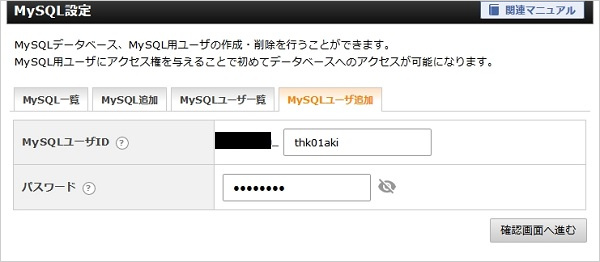
一応、MySQLユーザIDは8文字以内なので、先ほどもつけたMySQLデータベース名に近い名前にしておくと分かりやすいです。入力後、【追加する】を押してください。
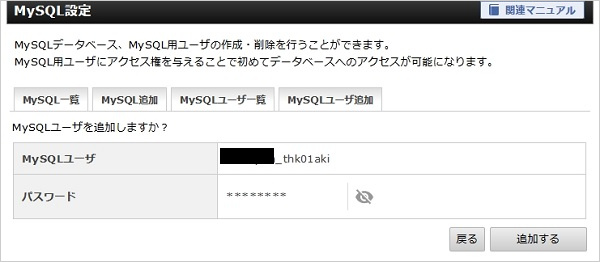
そして、最後に【MySQL一覧】に行き、先ほど作成したデーターベースにアクセス所有権ユーザーの設定を行います。
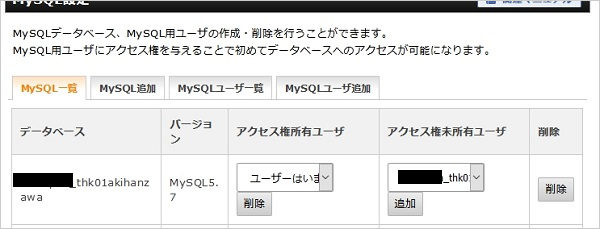
アクセス権未所有ユーザの下向きの矢印ボタンを押し、先ほど設定したユーザー名を選択します。
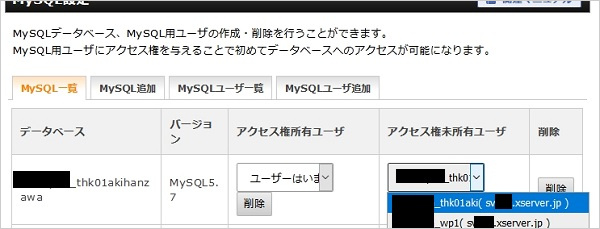
そして、アクセス権所有ユーザの欄に選択できるようになるので、設定しておきましょう。
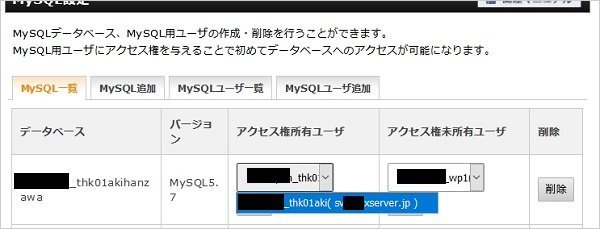
一連の流れで設定しましたが、後ほど、この設定した3つは使うので、分かりやすいようにメモ帳に控えておきましょう。
- MySQLユーザID
- パスワード
- MySQLデータベース
なお、データベースを作成した後でも良いので、必ず以下のことは確認必須です。
https(常時SSL)化しているかどうかの確認は必須
先ほども触れましたが、下記のような形が、最終的に自分専用のTHK AnalyticsのURLとなります。
- https://サンプルドメイン.com/thkanalytics/thk01akihanzawa/view/
その際に、サンプルドメイン.comの箇所はhttps(常時SSL)化かhttpになっているかが、非常に重要なポイントです(↑の例ではhttps)。
基本的には多くの人が今はブログ・サイトをhttps化しているので、このTHK AnalyticsのURLのサンプルドメイン.comの箇所も、必ずhttps化されている必要があります。
THK AnalyticsのURLも自分のブログのURL、2つともhttps化されていないと、アクセス解析が正常に行えません。
一応、このサンプルドメイン.comの箇所を、そのまま自分が運営するhttps化されているブログのURL(僕であれば、https://akihanzawa.com)にする場合は、気にする箇所ではありません。※例えば、以下のようなTHK AnalyticsのURL
- https://akihanzawa.com/thkanalytics/thk01akihanzawa/view/
ですが、THK Analyticsを複数ブログ・サイトに設置する方は、別のドメインの直下に置くと思うので、そのドメインがhttps化しているかどうかは確認必須です。
例えば、僕のように、エックスサーバー契約時に初期からセットでついてくる、サーバーID.xsrv.jpの直下に置く場合など。
※特に、独自ドメインで運用する人の多くが、サーバーID.xsrv.jpをhttps化せずに、httpのままにしている人が多いと思います。
なので、もしサーバーID.xsrv.jpの直下で、THK AnalyticsのURLを利用する場合は、ドメインは必ずhttps化してあるかどうか、確認しておきましょう。
サーバーパネルの【SSL設定】より、設定をしておいてください。
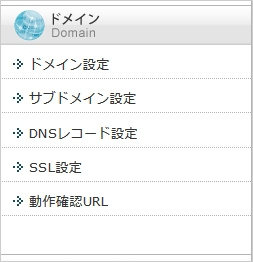
なお、このhttps(常時SSL)化には、大体1時間ぐらいかかります。
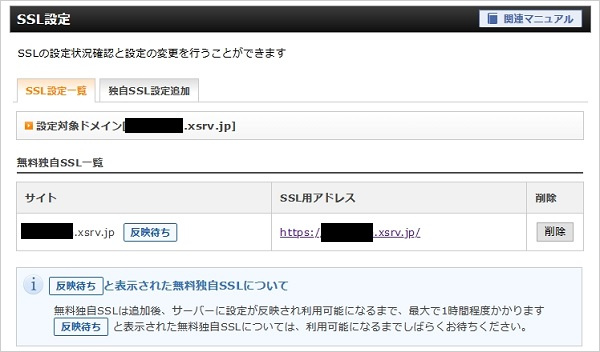
ちなみに、ワードプレスをインストールせずに、そのままドメインだけhttps化した場合、https://サーバーID.xsrv.jpは下記のように、403ページが吐き出された状態になります。
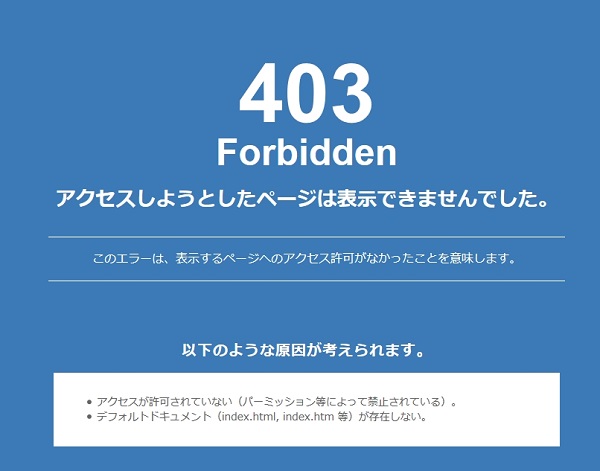
なので、もし正常に解析が行われていない場合は、このhttps化されていないのが一番の原因と考えられるので、確認はしておきましょう。
THK Analyticsのフォルダをエックスサーバーにアップロードする
そして、次にFFFTPを使ってTHK Analyticsのフォルダをエックスサーバーにアップロードしていきます。
FFFTPを開いたら、THK Analyticsを設置するドメインの/public_htmlの下層でも良いので、「thkanalytics」というフォルダを作ります。
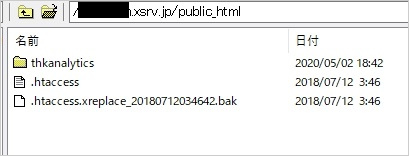
そして、「thkanalytics」というフォルダに、「_core」「_data」「連番付のフォルダ(thk01akihanzawa)」をアップロード。

他のブログ・サイトは、すべての連番付のフォルダを複数作っている場合、すべてアップロードしていますが、後でサイト名をつける時に、ややこしくなるので、とりあえず1つだけアップしておきます。
アップロード中は途中で止まっても気にせずに続行してください。
連番付のフォルダが1個だけだと、「_core」「_data」も合わせて約500ファイル弱あるので、2~3分かかります。
エックスサーバーにTHK Analyticsが設置されているかの確認
そして、最後にエックスサーバーにTHK Analyticsが設置されているかの確認を行っていきます。
- https://サーバーID.xsrv.jp/thkanalytics/thk01akihanzawa/view/
- https://サンプルドメイン.com/thkanalytics/thk01akihanzawa/view/
すでに紹介しているように、自分のTHK AnalyticsのURLは、↑の例のようにどっちかになっているはずです。
なので、実際に自分でブラウザにURLを入力して、↓のようにインストール画面にちゃんと遷移なれば、とりあえずファイルのアップロードは成功しました。
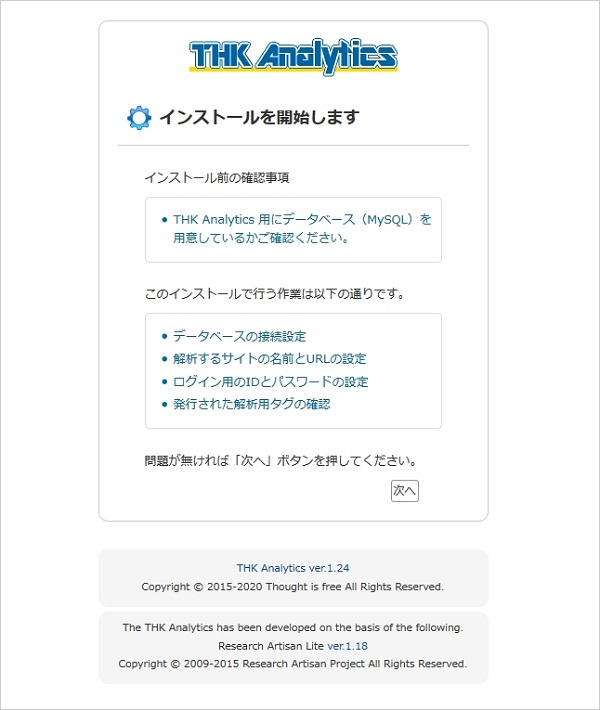
後はインストールと、アクセス解析タグの貼り付け2つが残っているので、もう少し頑張りましょう。
THK Analyticsを設置後→インストール→自分のブログにアクセス解析タグを貼る
そして、次にTHK Analyticsをインストール作業をしていきます。まず【次へ】をクリックしてください。
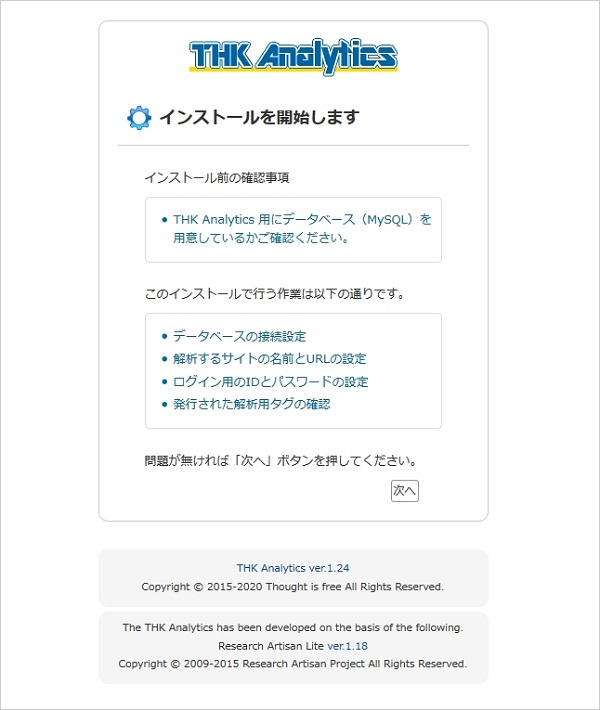
すると、下記のような画像に遷移をします。
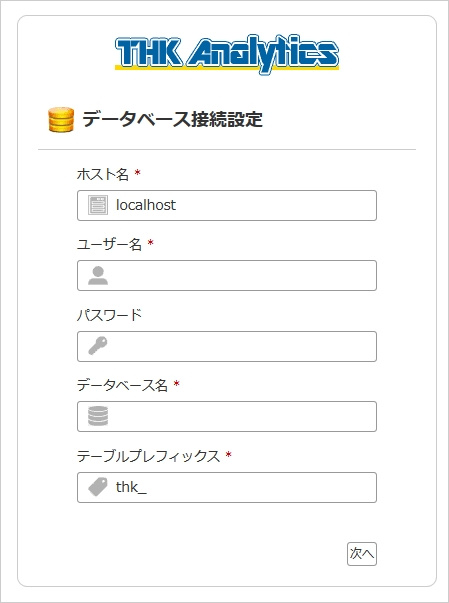
そして、ホスト名、ユーザー名、パスワード、データベース名、テーブルプレフィックスの5つの項目にそれぞれ入力していきます。
- ホスト名…※↓で説明
- ユーザー名…MySQLユーザ
- パスワード…MySQLユーザパスワード
- データベース名…MySQLデータベース
- テーブルプレフィックス…未入力でOK
ホスト名については、↓の画像のエックスサーバーのサーバーパネルにある【MySQL設定】の下部にあるMySQL5.7 ホスト名の名前を入れます。
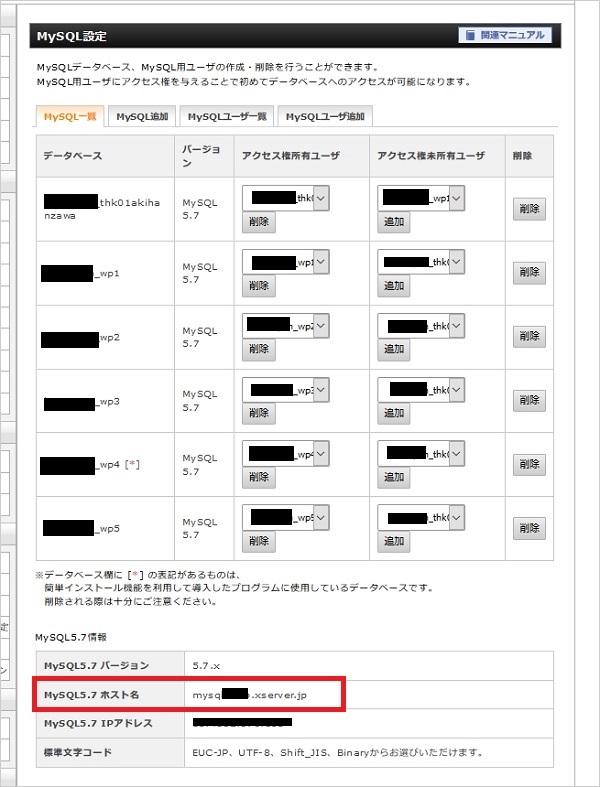
そして、入力後、次へを押すと、以下のような画面に遷移します。
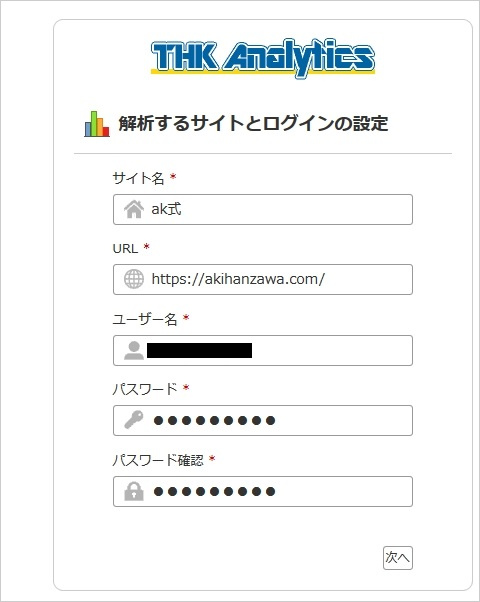
サイト名、サイトURL、そしてTHKアナリティクスのログイン用のユーザー名、パスワードを入力画面に切り替わります。
- サイト名
- URL…※SSL化させてる場合httpsのURLを入力
- ユーザー名…任意
- パスワード…任意
なので、それぞれの項目を入力後、次へを押してください。すると、以下のようにアクセス解析のコードが出てきます。
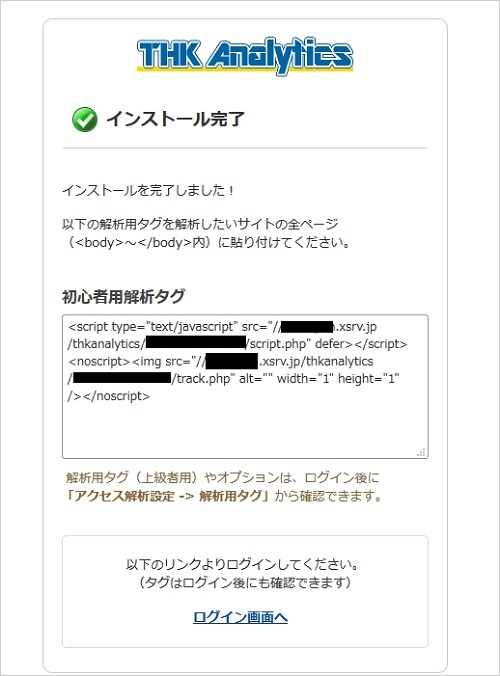
このアクセス解析コードをコピーし、自分のサイト・ブログの中にあるbodyタグの中に張り付けてください。
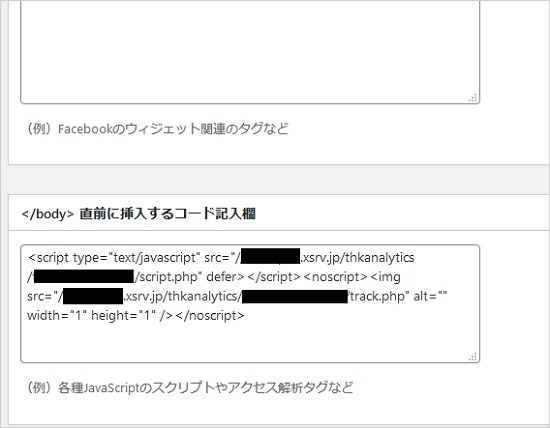
僕の場合は、賢威
![]() というワードプレステーマを使っているので、【埋め込みコード設定】から、/bodyタグの直前に入れました。
というワードプレステーマを使っているので、【埋め込みコード設定】から、/bodyタグの直前に入れました。
実際にアクセスがそれなりにあるサイトであれば、アクセス解析を入れた直後に実際のアクセスが確認できるはずです。
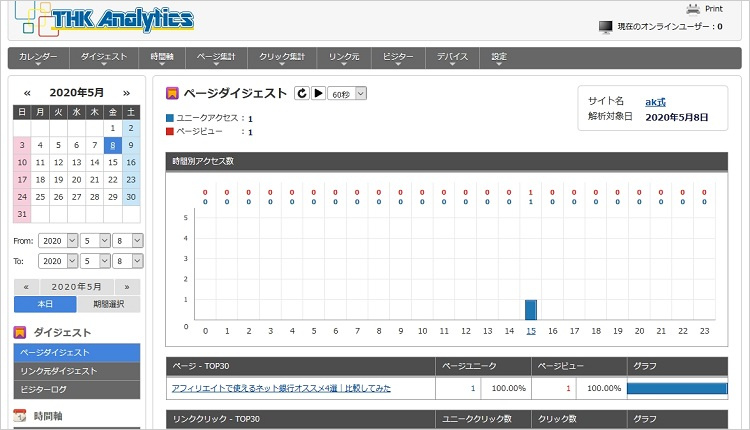
僕のサイトにも、すでにアクセスがきていました。
一応、アクセスがまだ少ない場合は、少し日にちを置いて、アクセスがあるかどうか確認するようにしてください。
以上、THKアナリティクスをエックスサーバーに設置する記事でした。
お疲れ様です。
クリック解析ツールを設置して、本当の人間がクリックしているかどうか調べる
アフィリエイトするうえで、アフィリエイトリンクがしっかりとクリックされているかは非常に重要です。ただ、ASPなどで見れるリンクのクリックはボット(機械)クリックが多く混ざっているので、正確には計測が出来ません。
アフィリエイトリンクがクリックされない時の対処法を学ぶ
クリック解析の設置が終って、いざアフィリエイトリンクがクリックされていない...というのはよくあることです。クリックされない原因はアフィリエイトリンクの数など色々な原因があります。
アフィリエイトリンクの報酬の発生しやすい貼り方について学ぶ
一応、アフィリエイトリンクの報酬の発生しやすい貼り方も実はあります。アフィリエイトリンクがクリックされない時の対処法と合わせて読んでおくと良いでしょう。
画像にアフィリエイトリンクを貼る方法を学ぶ
画像にアフィリエイトリンクを貼る方法を学ぶと、アフィリエイトリンクの見せ方次第で売上は大幅に変わります。成約率を高める方法も解説しているので参考にしてみてください。
アフィリエイトのおすすめ教材・ノウハウとツール(S評価格付け)を知る

S評価の格付けの基準はノウハウの再現性、価格以上の価値があるか、大切な人に本当に勧められるか?の3点で選んでいます。必ず購入しておくべきノウハウです。
アフィリエイトを始める際に初心者が準備・用意するも・心構えを学ぶ

アフィリエイトやアドセンスブログなどのネットビジネスを始めるにあたって、初心者の方が準備・用意するものを(ツールなど)や心構えを解説。パソコン、フリーメールアドレス、ウェブブラウザ、ネット銀行など紹介しています。
アフィリエイトの情報商材について知る

アフィリエイトの情報商材とは?という疑問について解説。そもそも情報商材の必要性や、本との違い、アフィリエイトの情報商材の大まかなジャンルなどについて語っています。
アフィリエイトの情報商材ランキングを確認する

優良なアフィリエイトの情報商材をランキング形式で紹介。WordPressテンプレートやメルマガノウハウもついているブログアフィリエイトの王道教材がおすすめです。
ブログアフィリエイトの文章ノウハウ・コツを学ぶ

ブログアフィリエイトにおけるライティングの色・装飾、画像と文章の順番、タイトルの決め方、導入文やディスクリプションの書き方などのノウハウ・コツを紹介しています。
ブログアフィリエイトSEO対策を学ぶ

ブログアフィリエイトのSEO対策について、おすすめのSEO対策本、キーワードの種類、無料ブログの活用法などを紹介しています。
ブログアフィリエイトの画像最適化を学ぶ

ブログアフィリエイトで画像の最適化は実は結構重要です。掲載する画像の見せ方のコツ、文字入れ方法、アイキャッチの作成法、そしてブログ画像のSEO対策など...画像一つとってもやることは多いです。
アフィリエイトの成約率を上げる方法を学ぶ

アフィリエイトの成約率を上げる方法は、そもそもちゃんと解析できているか?という点が大前提です。そこから初めて、報酬の発生しやすい貼り方、広告効果のある配置、ボタンの色は何色にすべきか?などの対策が生きてきます。
アフィリエイトに必要なスキルを学ぶ

アフィリエイトに必要なスキルはSEO、文章、デザインなど色々ありますが、HTML、PHPだったりも学んでおくとより稼ぎやすくなります。ただ、1~100まで学ぶ必要はなく、必要なことだけ学んでいくことをオススメします。必要なことだけを書いています。
アフィリエイトのリサーチ方法を学ぶ

アフィリエイトのリサーチには売れる商材のリサーチ、ライバルのリサーチ、そして早く稼ぐ為のニッチな需要やジャンルのリサーチがあります。加えて、得意分野がない人がアフィリエイトする上でのおすすめの案件のリサーチ法も紹介しています。
アフィリエイトのSNS活用法を学ぶ

アフィリエイトのSNSの活用は、基本はサイト・ブログに誘導する方法で行うことがオススメ。プラットフォームを媒体にしてしまうと、無料ブログのように消される可能性もあるからです。ブログ・サイトと連動させたTwitter、FacebookなどのSNSを活用したアフィリエイトの方法について解説しています。
アフィリエイトASPの比較

色々なASPがありますが、案件やジャンルごとに強い・弱いというのはあります。レンタルサーバーならこのASP、ファッション案件ならこのASPなど、具体例を出して説明しています。また、初心者向けのASPも紹介しているので参考にしてみてください。
Topへ→アフィリエイトの成約率を上げる方法【1から10まで伝授】
サイトTopへ→ブログで月1万円稼ぐ!ak式
